Usando el navegador
Si usas el comando Navegador del menú Ver (también pulsando ![]() o usando el icono
o usando el icono ![]() de la barra de herramientas Estándar) descubrirás la tercera forma que Writerte brinda para situar el punto de inserción en cualquier posición de un documento.
de la barra de herramientas Estándar) descubrirás la tercera forma que Writerte brinda para situar el punto de inserción en cualquier posición de un documento.
La verdad es que con un documento de sólo una página no lo encontrarás muy interesante, pero te será de gran utilidad cuando trabajes con publicaciones más grandes, pues te permitirá saltar a diferentes fragmentos del documento tomando como referencia alguno de sus elementos. Así por ejemplo, podrás saltar de imagen en imagen, de sección en sección, a una página determinada, etc.
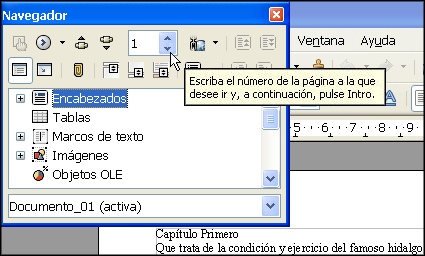
Si en la ventanita superior del navegador escribes el número de la página a la que
quieres ir, el programa te llevará a ella de manera automática (si no es así,
tal vez necesites pulsar Intro). Puedes acceder a esta función rápidamente con la combinación de
teclas ![]() +
+![]() +
+![]() .
.
Si deseas cambiar el objeto de búsqueda, haz
clic sobre el botón Navegación ![]() ; se abrirá la barra de herramientas flotante
; se abrirá la barra de herramientas flotante ![]() . Aquí pulsa sobre la categoría que desees y,
a continuación, sobre las flechas arriba o abajo (de esta misma barra)
para ir a otras páginas del documento, o sobre los botones del navegador para
moverte hacia el elemento que desees.
. Aquí pulsa sobre la categoría que desees y,
a continuación, sobre las flechas arriba o abajo (de esta misma barra)
para ir a otras páginas del documento, o sobre los botones del navegador para
moverte hacia el elemento que desees.
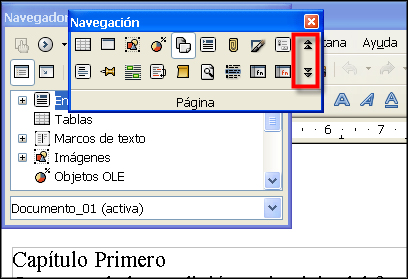
Obtendrás una descripción de la función de cada elemento si dejas el puntero del ratón unos segundos encima de cualquiera de ellos.
La ventana inferior donde aparecen varios objetos del documento (tablas,
marcos de texto, imágenes...) servirá para indicarte, con una cruz (![]() ), si tienes esos objetos en tu
documento. Al hacer clic sobre la cruz te los mostrará, al más puro estilo Windows.
), si tienes esos objetos en tu
documento. Al hacer clic sobre la cruz te los mostrará, al más puro estilo Windows.
No dejes en saco roto esta utilidad, aunque ahora, con este documento minimalista no parezca necesaria, pero en documentos de mayor envergadura resulta casi indispensable.